WordPress'te Apple Pay Nasıl Kabul Edilir (KOLAY Yol)
Yayınlanan: 2022-04-06WordPress sitenizde Apple Pay'i kabul etmek ister misiniz?
Son birkaç yılda Apple Pay'in popülaritesi önemli ölçüde arttı ve şimdi web sitenizde Apple Pay'i bir ödeme seçeneği olarak sunmanın birkaç kolay yolu var.
Bu makalede, WordPress'te Apple Pay'i nasıl kabul edeceğinizi göstereceğiz.
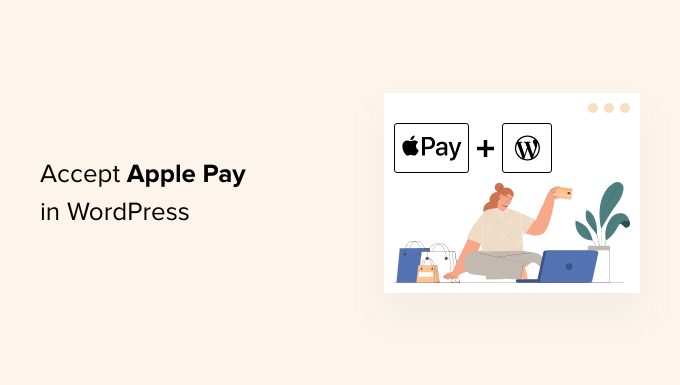
WordPress'te Apple Pay'i Neden Kabul Etmelisiniz?
WordPress web sitenizde ürün veya hizmet satıyorsanız, ziyaretçilerinizin tercih ettikleri yöntemle ödeme yapmasına izin vermek önemlidir.
Bu genellikle bir kredi kartı kullanmak anlamına gelir, ancak Apple Pay ve Google Pay gibi daha yeni yöntemler daha popüler hale geliyor. Apple Pay şu anda ABD'deki mobil ödeme pazarının %40'ından fazlasına sahip ve çevrimiçi ödemeleri basitleştiriyor.
Ancak, çevrimiçi Apple Pay ödemeleri yalnızca bir Mac veya iOS cihazında çalışan Safari tarayıcısından yapılabilir.
Bununla birlikte, çevrimiçi mağazanızda Apple Pay'i nasıl kabul edeceğinize bir göz atalım.
Not: Tam bir e-ticaret sepeti eklemeden WordPress'te bir Apple Pay seçeneğinin nasıl ekleneceğini ele alacağız, ancak tam e-Ticaret çözümleri arayanlar için bu makalenin sonunda diğer yararlı kaynakları bırakacağız.
WordPress'te Apple Pay Nasıl Kabul Edilir?
Yapmanız gereken ilk şey, yüklemek ve etkinleştirmektir. WP Basit Ödeme eklentisi. Daha fazla ayrıntı için, bir WordPress eklentisinin nasıl kurulacağına ilişkin adım adım kılavuzumuza bakın.
WP Simple Pay, hem basit hem de güçlü olduğu için küçük işletme sahipleri arasında en iyi WordPress faturalandırma ve ödeme eklentilerinden biridir. En iyi yanı, WP Simple Pay'in sizden herhangi bir ek işlem ücreti almamasıdır ve bunu bir alışveriş sepeti sisteminin karmaşıklığı olmadan kurabilirsiniz.
Eklentinin ücretsiz bir sürümü olsa da Apple Pay'i kabul etmek, yerinde ödeme formları oluşturmak ve daha fazlası için Pro eklentisine ihtiyacınız var.
Aktivasyon üzerine, WP Simple Pay kurulum sihirbazı otomatik olarak başlayacaktır. Devam etmek için 'Hadi Başlayalım' düğmesini tıklamanız yeterlidir.
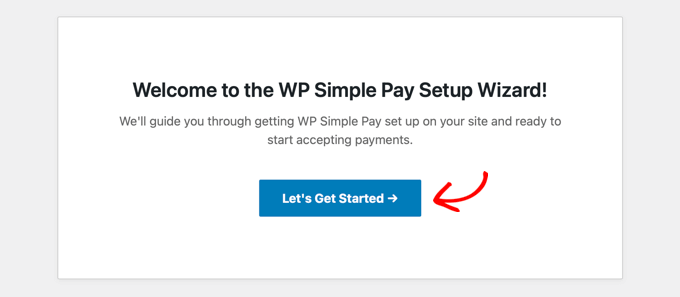
İlk olarak, lisans anahtarınızı girmeniz istenecektir. Bu bilgiyi WP Simple Pay web sitesinde hesabınızdan bulabilirsiniz.
Bundan sonra, bir sonraki adıma geçmek için 'Etkinleştir ve Devam Et' düğmesine tıklamanız gerekir.
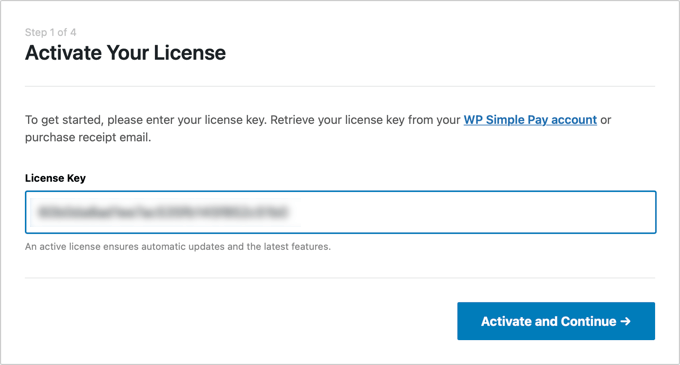
Şimdi WP Simple Pay'i Stripe'a bağlamanız gerekecek. Stripe, popüler bir ödeme ağ geçididir ve WordPress sitenize Apple Pay eklemenin en kolay yoludur. Ayrıca tüm en iyi kredi ve banka kartlarını, Google Pay'i ve daha fazlasını destekler.
Basitçe 'Stripe ile Bağlan' düğmesine tıklayın ve oradan Stripe hesabınıza giriş yapabilir veya yeni bir tane oluşturabilirsiniz. Meşru bir işi olan herkes bir Stripe hesabı oluşturabilir ve çevrimiçi ödemeleri kabul edebilir.
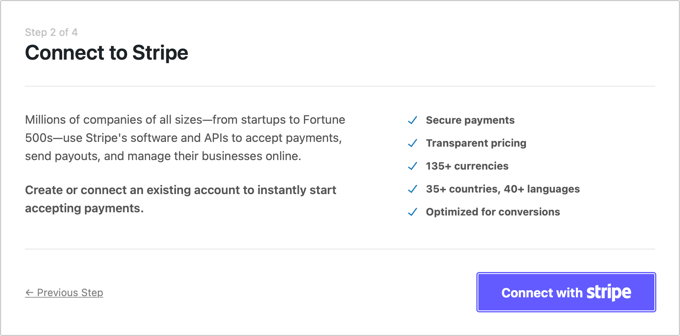
Not: Stripe, sitenizin SSL/HTTPS şifrelemesini kullanmasını gerektirir. Web siteniz için halihazırda bir SSL sertifikanız yoksa, lütfen WordPress'e SSL ekleme konusunda adım adım kılavuzumuza bakın.
Stripe'a bağlandıktan sonra, WP Simple Pay e-postalarınızı yapılandırmanız istenecektir.
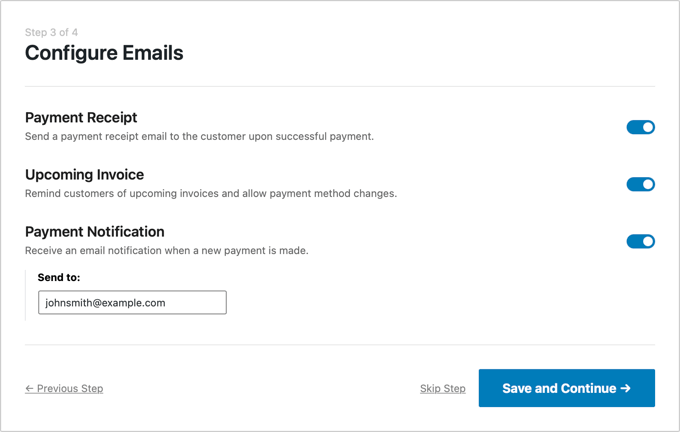
Müşterilerinize ödeme ve fatura e-postaları için seçenekler zaten sizin için etkinleştirildi. Ödeme bildirimi e-postaları gönderme seçeneği de öyle.
Bildirimlerin gönderileceği e-posta adresini girmeniz yeterlidir.
Bunu yaptıktan sonra, 'Kaydet ve Devam Et' düğmesini tıklamanız gerekir. Bu, WP Simple Pay kurulumunuzu tamamlar.
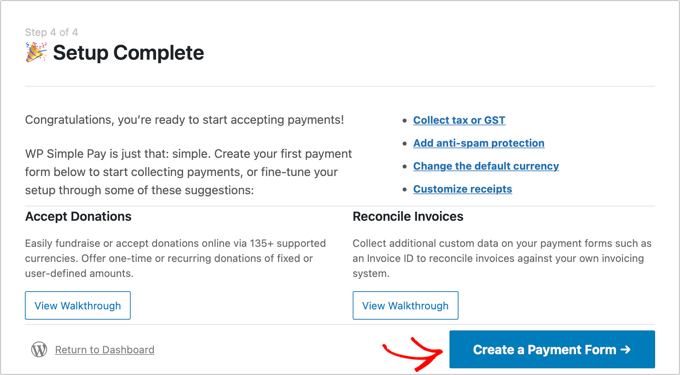
WordPress'te Ödeme Formu Oluşturma
Ardından, bir ödeme formu oluşturmanız gerekir.
Kurulum sihirbazının son sayfasındaki 'Ödeme Formu Oluştur' düğmesine tıklayarak başlayabilirsiniz. Bu sizi otomatik olarak WP Simple Pay »Yeni Ekle sayfasına götürecektir.
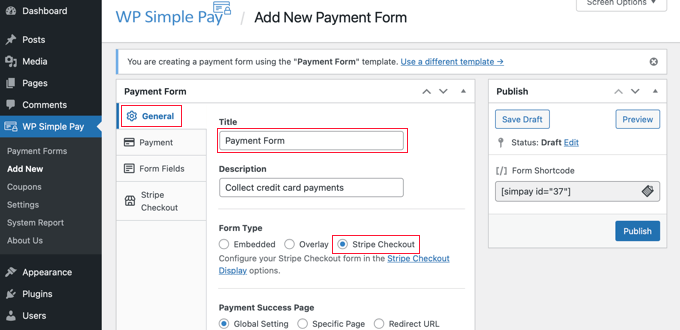
Ödeme formuna bir isim ve açıklama vererek başlamalısınız. Bundan sonra herhangi bir form türünü seçebilirsiniz (Gömülü, Yer Paylaşımlı veya Şeritli Checkout). Bu örnek için Form Type altında 'Stripe Checkout' seçeneğini seçelim.

Ardından, Ödeme sekmesine tıklamanız gerekir. Burada ödeme modunu canlı veya test olarak ayarlayabilirsiniz. Test modu, formunuzun düzgün çalıştığından ve e-postaların gönderildiğinden emin olabilmeniz için gerçekte Apple Pay'den tahsil edilmeyen ödemeler yapmanıza olanak tanır.
Testi tamamladığınızda ve müşterilerinizden ödeme almaya hazır olduğunuzda bunu 'Canlı' olarak değiştirmeyi unutmayın.
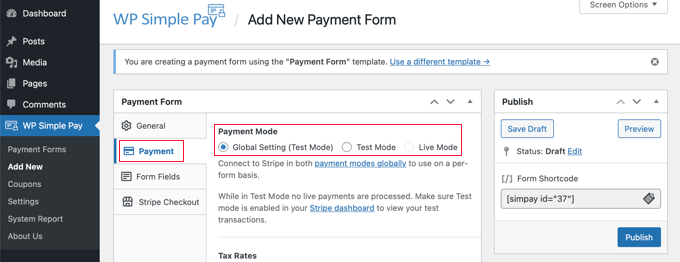
Ayrıca, sunduğunuz ürün veya hizmetleri, fiyatları ve tek seferlik ödeme mi yoksa abonelik mi olduklarıyla birlikte ekleyebilirsiniz.
İstediğiniz kadar fiyat ekleyene kadar 'Fiyat Ekle' düğmesini tıklamanız yeterlidir. Sonra her biri için bir etiket ve fiyat eklemeniz gerekecek. Fiyatın bir abonelik olup olmadığı gibi diğer seçenekleri de seçebilirsiniz veya bağışta olduğu gibi kullanıcı fiyatı belirleyebilir.
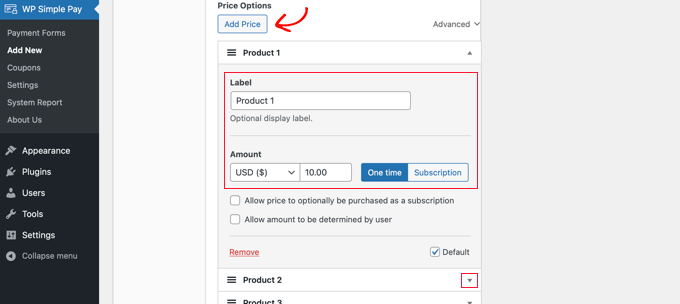
Sağdaki küçük oka tıklayarak bir fiyatı gösterebilir veya gizleyebilirsiniz.
Ardından, 'Form Alanları' sekmesine geçeceğiz. Gerekli alanlar forma zaten eklenmiştir ve gerekirse daha fazlasını ekleyebilirsiniz.
'Form Alanları' açılır menüsünü kullanarak ek alanlar seçebilir ve 'Alan Ekle' düğmesini tıklayarak bunları ekleyebilirsiniz. Seçenekler arasında ad, telefon numarası, adres ve çok daha fazlası bulunur.
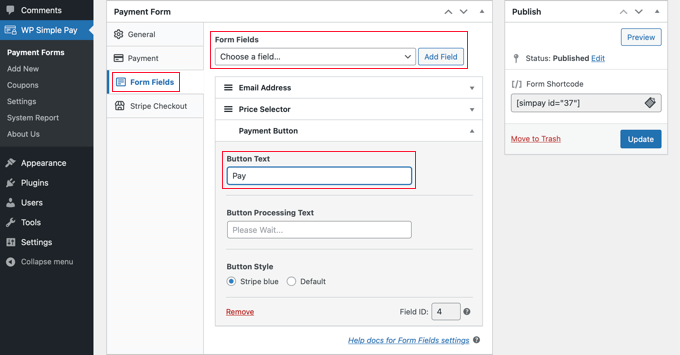
Düğmedeki varsayılan metin 'Kartla Öde'dir. İsterseniz metni daha genel bir şeyle değiştirebilirsiniz, örneğin 'Şimdi Öde' gibi. O zaman müşterileriniz kredi kartlarının tek ödeme seçeneği olduğunu düşünmez.
Son olarak, 'Şeritli Ödeme' sekmesi, ek ödeme yöntemleri seçmenize ve kullanıcı 'Öde' düğmesini tıkladıktan sonra görüntülenen ödeme formunu düzenlemenize olanak tanır.
Bu eğitim için bu ayarları olduğu gibi bırakacağız.

Ödeme formunuzdan memnun olduğunuzda, ayarlarınızı kaydetmek ve formu canlı olarak göndermek için 'Yayınla' düğmesine tıklayın.
Artık formu web sitenizdeki bir gönderiye veya sayfaya ekleyebiliriz.
Ödeme Formunu Web Sitenize Ekleme
WP Simple Pay, web sitenizin herhangi bir yerine form eklemeyi çok kolaylaştırır.
Yeni bir gönderi veya sayfa oluşturmanız veya mevcut bir gönderiyi düzenlemeniz yeterlidir. Ardından, üst kısımdaki artı (+) işaretine tıklayın ve WordPress blok düzenleyicisine bir WP Simple Pay bloğu ekleyin.
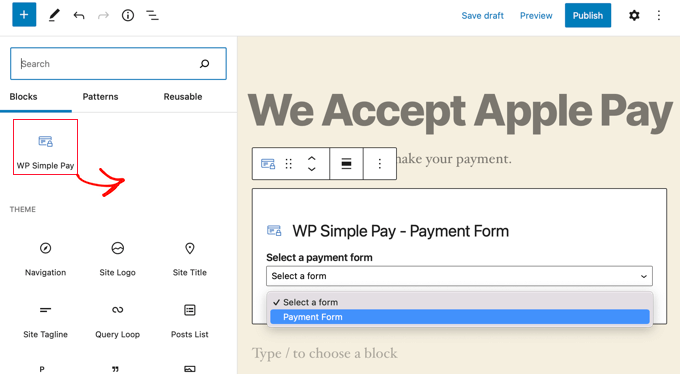
Bundan sonra, WPForms bloğundaki açılır menüden sipariş formunuzu seçin.
Bitirdikten sonra, gönderiyi veya sayfayı güncelleyebilir veya yayınlayabilir ve ardından formunuzu çalışırken görmek için önizleme düğmesine tıklayabilirsiniz.
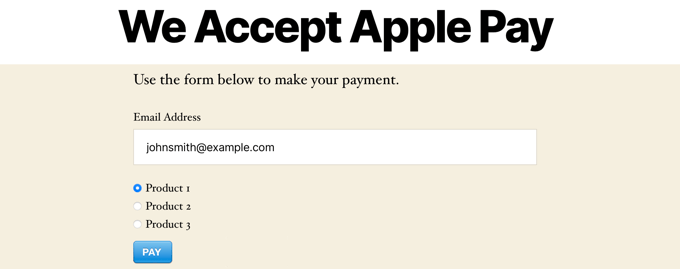
Kullanıcılarınız Öde düğmesini tıkladığında, Stripe ödeme formu görüntülenecektir.
Safari tarayıcısını bir Mac'te veya iPhone gibi bir iOS cihazında kullanıyorlarsa, formun en üstünde Apple Pay seçeneği görüntülenecektir. Aksi takdirde, Apple Pay seçeneği gizlenir ve müşterileriniz kredi kartı kullanarak ödeme yapabilir.
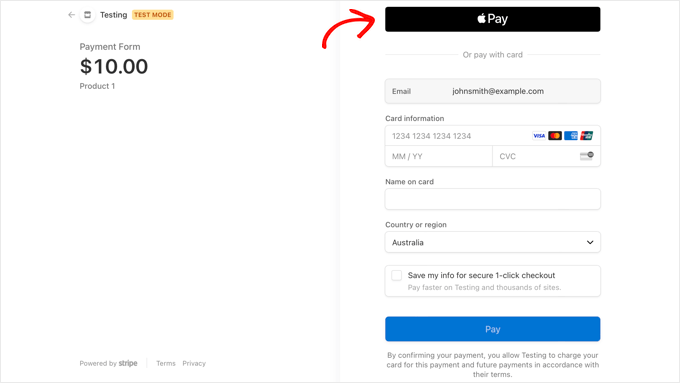
WordPress'e Apple Pay eklemenin başka yollarını arıyorsanız, Easy Digital Downloads veya WooCommerce gibi eksiksiz e-ticaret çözümlerini kullanabilirsiniz. Her ikisi de Apple Pay ve Google Pay seçeneklerini destekliyor.
Bu eğitimin, WordPress'te Apple Pay'i nasıl kabul edeceğinizi öğrenmenize yardımcı olacağını umuyoruz. Ayrıca WordPress'te nasıl iletişim formu oluşturulacağını öğrenmek veya küçük işletmeler için en iyi canlı sohbet yazılımı listemize göz atmak isteyebilirsiniz.
Bu makaleyi beğendiyseniz, lütfen WordPress video eğitimleri için YouTube Kanalımıza abone olun. Bizi Twitter ve Facebook'ta da bulabilirsiniz.
